Photoshop绘制蓝色大眼的卡通娃娃
文章来源于 活力盒子,感谢作者 心肝儿 给我们带来经精彩的文章!设计教程/PS教程/鼠绘教程2013-08-17
关于肖像中最吸引人的就是眼睛了。所以在这个教程中,我会引导你绘画的整个过程,并且在Photoshop用矢量工具给动漫风格的眼睛上色。喜欢的朋友一起来学习吧。
关于肖像中最吸引人的就是眼睛了。所以在这个教程中,我会引导你绘画的整个过程,并且在Photoshop用矢量工具给动漫风格的眼睛上色。喜欢的朋友一起来学习吧。
先看看效果图

1.准备方针
步骤1
我们从基础开始开始。如果你是会员,你就可以下载这个基础的PSD格式文件来完成这个练习。如果不是,你可以随时的下载这个脸的图片来练习。

步骤2
文件>新建图层(Control + Shift + N),然后使用钢笔工具(P),在脸的中间画一条路径(如图所示),这是你的中心指导线。这是用来帮助你让眼睛等距离地分布在路径两侧。你可以在画完之后删掉路径。
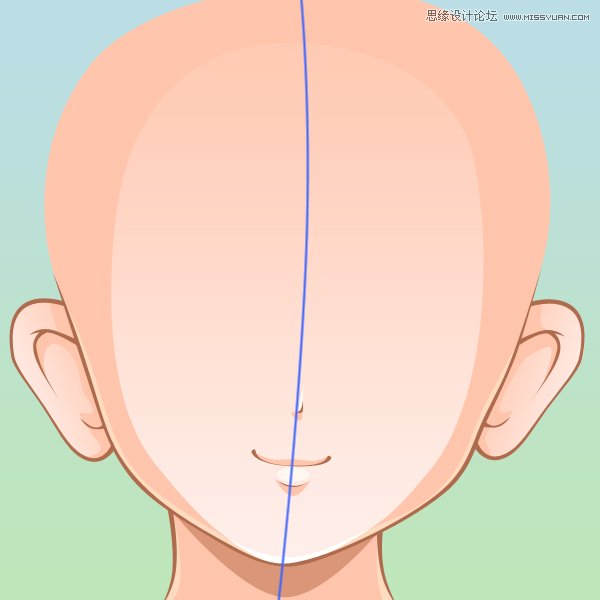
步骤3
接下来,使用钢笔工具去画两个水平线(如图所示)。一个普通人的脸,鼻子会在横线的底部,眉毛会在横线的最顶端。当然动漫人物根据这个同样的结构,他们的大眼睛和小鼻子可以有些艺术效果。
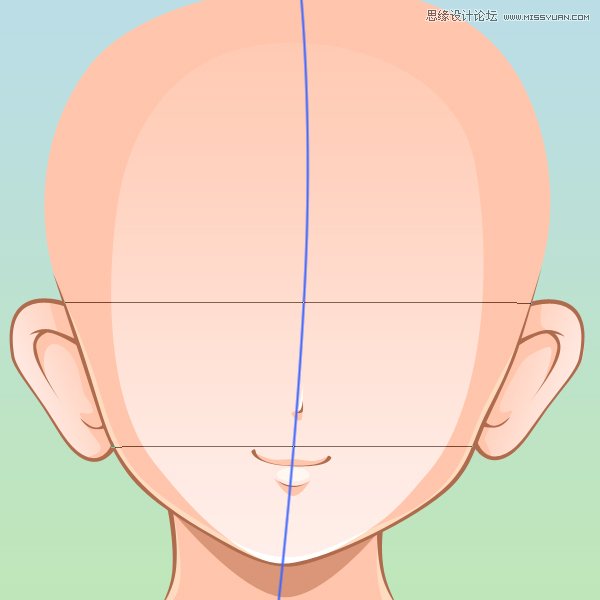
步骤4
在你画路径之前, 需要画一条如下形状的线在头上,再提供一条给眼睛的形状和角度作指引的线。现在底部的线应该在鼻子的上方(如下图所示),随着头的角度,顶部线应该随着底部线的弯曲。假想线条内部的眼睛来帮助你找出正确的曲线。
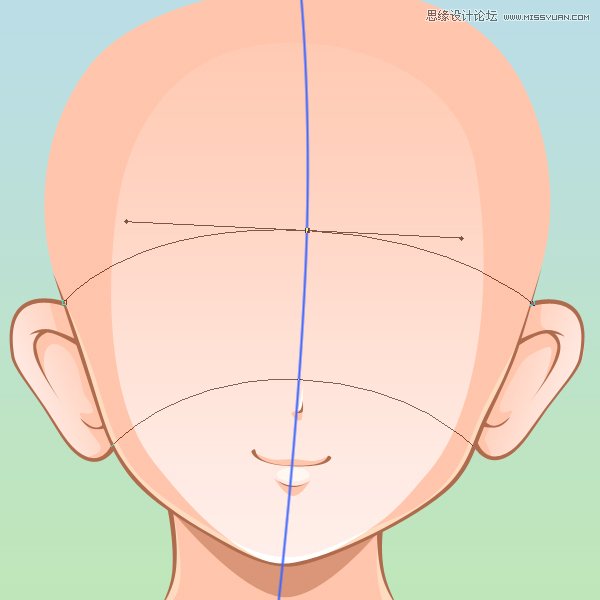
步骤5
当你准备好的时候,并且对你的曲线满意了,右键>删除路径。你将会有跟下方一样的图像,这意味着我们已经完成了基础然后开始画图。
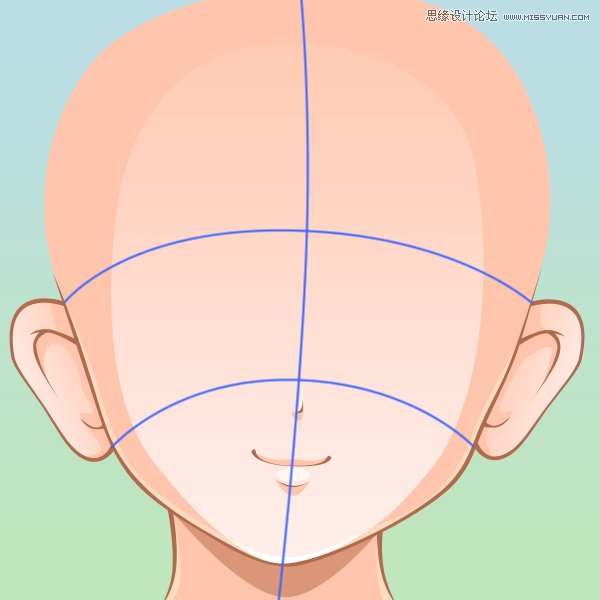
 情非得已
情非得已
推荐文章
-
 Photoshop绘制磨砂风格的插画作品2021-03-16
Photoshop绘制磨砂风格的插画作品2021-03-16
-
 Photoshop结合AI制作扁平化滑轮少女插画2021-03-11
Photoshop结合AI制作扁平化滑轮少女插画2021-03-11
-
 Photoshop结合AI绘制扁平化风格的少女插画2020-03-13
Photoshop结合AI绘制扁平化风格的少女插画2020-03-13
-
 Photoshop结合AI绘制春字主题插画作品2020-03-13
Photoshop结合AI绘制春字主题插画作品2020-03-13
-
 Photoshop绘制时尚大气的手机APP图标2020-03-12
Photoshop绘制时尚大气的手机APP图标2020-03-12
-
 Photoshop绘制立体感十足的手机图标2020-03-12
Photoshop绘制立体感十足的手机图标2020-03-12
-
 玻璃瓶绘画:PS绘制玻璃质感的魔法瓶2020-03-11
玻璃瓶绘画:PS绘制玻璃质感的魔法瓶2020-03-11
-
 像素工厂:用PS设计等距像素的工厂图标2019-03-20
像素工厂:用PS设计等距像素的工厂图标2019-03-20
-
 圣诞老人:使用PS绘制圣诞老人插画2019-02-21
圣诞老人:使用PS绘制圣诞老人插画2019-02-21
-
 Lumix相机:PS绘制粉色的照相机教程2019-01-18
Lumix相机:PS绘制粉色的照相机教程2019-01-18
热门文章
-
 Photoshop结合AI制作扁平化滑轮少女插画2021-03-11
Photoshop结合AI制作扁平化滑轮少女插画2021-03-11
-
 Photoshop绘制磨砂风格的插画作品2021-03-16
Photoshop绘制磨砂风格的插画作品2021-03-16
-
 Photoshop绘制搞怪的胖子人像教程
相关文章6912020-09-26
Photoshop绘制搞怪的胖子人像教程
相关文章6912020-09-26
-
 2.5D插画:用PS制作2.5D风格拖线板
相关文章13512019-02-28
2.5D插画:用PS制作2.5D风格拖线板
相关文章13512019-02-28
-
 卡通插画:PS绘制扁平化风格的房屋插画
相关文章6432018-12-25
卡通插画:PS绘制扁平化风格的房屋插画
相关文章6432018-12-25
-
 卡通绘画:PS和AI绘制卡通风格的小象
相关文章4962018-12-23
卡通绘画:PS和AI绘制卡通风格的小象
相关文章4962018-12-23
-
 Photoshop绘制卡通风格的机器人插画
相关文章3892018-11-05
Photoshop绘制卡通风格的机器人插画
相关文章3892018-11-05
-
 Photoshop绘制卡通风格的照相机图标
相关文章3742018-10-24
Photoshop绘制卡通风格的照相机图标
相关文章3742018-10-24
-
 Photoshop绘制逼真的超凡蜘蛛侠教程
相关文章11872018-09-17
Photoshop绘制逼真的超凡蜘蛛侠教程
相关文章11872018-09-17
-
 Photoshop绘制可爱的卡通小狗头像教程
相关文章10182018-07-21
Photoshop绘制可爱的卡通小狗头像教程
相关文章10182018-07-21
